- Come correggere il codice di errore Valorant VAN 68
- 1. Riavvia Valorant
- 2. Riavvia il computer
- 3. Controlla lo stato del server di Riot Games
- 4. Spegnere e riaccendere il router
- 5. Ripristina configurazione di rete
- 6. Usa Google DNS
- 7. Disabilita il protocollo IPv6
- 8. Prova a utilizzare i dati mobili (hotspot)
- 9. Whitelist Valorant tramite Firewall
- 10. Controlla il servizio Vanguard
- 11. Rileva automaticamente le impostazioni LAN
- 12. Ripara il valore
- 13. Prova a utilizzare la VPN
- 14. Contatta l’assistenza di Riot Games
Sembra che Valorant di Riot Games stia attraversando un altro codice di errore e questa volta il VAN 68 alla fine disconnette i giocatori dal matchmaking e li blocca sorprendentemente. Da quando Valorant è stato rilasciato, ai giocatori PC vengono visualizzati diversi errori di sorta, sia che si tratti del lancio ufficiale o della closed beta. Ora, se ricevi il codice di errore Valorant VAN 68, controlla questa guida.
È uno dei problemi più comuni attualmente per i giocatori di Valorant in cui possono verificarsi diversi motivi come problemi di connettività Internet, problemi del server di Riot Games, problemi di Vanguard di Riot Games e altro ancora. A volte anche il blocco di Windows Firewall e la configurazione del server DNS possono diventare uno dei fattori principali.
Come correggere il codice di errore Valorant VAN 68
Bene, il VAN 68 è un codice di errore che indica che il tuo client di gioco Valorant non è in grado di connettersi ai server di Riot Games a causa di problemi di connessione a Internet o anche di possibili guasti dei server di gioco. Nel frattempo, possono essere problemi relativi alla protezione DDoS di Cloudflare in Valorant. Quindi, come risolvere questo problema. Scopriamolo.

1. Riavvia Valorant
Sebbene il riavvio del client Valorant possa non correggere tutti i codici di errore nella maggior parte dei casi, dovrebbe funzionare per alcuni giocatori. Quindi, provalo semplicemente disconnettendoti dal gioco, quindi riavvialo e accedi nuovamente. A volte un semplice riavvio può anche correggere il sistema o i bug relativi al gioco in un batter d’occhio.
2. Riavvia il computer
Partiamo dal presupposto che il codice di errore Valorant VAN 68 sia uno dei problemi di rete. Tuttavia, a volte il riavvio del computer può correggere problemi di rete o dati temporanei della cache anche con la tua connessione Internet. Quindi, non è una cattiva idea riavviare il PC/laptop in tali scenari.
Annunci
3. Controlla lo stato del server di Riot Games
Ci sono molte possibilità applicabili che il particolare problema di connettività del server si stia verificando a causa del server di gioco.Il servizio Riot Games sta attraversando il processo di manutenzione programmata o potrebbe subire un’interruzione.
Ao, è sempre meglio controllare lo stato del server di gioco online prima di arrivare a qualsiasi conclusione. In questo caso, puoi visitare direttamente la pagina ufficiale dello stato del servizio di Riot Games per verificare lo stato del server Valorant. In alternativa, puoi anche andare alla pagina dello stato del valore di Down Detector di terze parti per i rapporti di interruzione, i dettagli delle ultime 24 ore, la maggior parte dei problemi segnalati, ecc.
Ora, se c’è un problema con il server di gioco, non devi fare nient’altro. Continua ad aspettare circa un paio d’ore fino a quando i server non tornano di nuovo alla modalità operativa.
Annuncio
Notare che: L’operazione potrebbe richiedere del tempo e persino un paio di giorni per alcune regioni specifiche. Quindi, abbi un po’ di pazienza.
Annunci
Al momento della stesura di questo articolo, possiamo vedere che ci sono enormi problemi di interruzione nelle regioni che compaiono principalmente durante la connessione al server online e l’accesso all’account Riot Games.

Tuttavia, se non sono in corso interruzioni del servizio o processi di manutenzione per Valorant, puoi seguire il metodo successivo.
Annunci
4. Spegnere e riaccendere il router
L’esecuzione del ciclo di accensione del dispositivo di rete (router Wi-Fi) può semplicemente eliminare tutti i problemi temporanei del sistema o i problemi di dati della cache precedentemente archiviati. Per farlo:
- Spegnere il router e attendere lo spegnimento degli indicatori LED.
- Ora, scollega il cavo di alimentazione dal router.
- Attendere circa 30 secondi e ricollegare il cavo di alimentazione al router.
- Infine, connettiti alla rete Wi-Fi e prova a eseguire nuovamente il gioco.
5. Ripristina configurazione di rete
Bene, il ripristino della configurazione di rete sul tuo computer Windows 10 può risolvere la maggior parte dei conflitti con le impostazioni di rete. Fondamentalmente cancella i dati DNS danneggiati ecc. E ottiene un nuovo indirizzo IP assegnato dal router Wi-Fi. Fare così:
- Clicca sul Menu iniziale > Digitare cmd.
- Fare clic con il pulsante destro del mouse Su Prompt dei comandi dal risultato della ricerca.
- Selezionare Esegui come amministratore > Se richiesto dall’UAC, fare clic su sì procedere.
- Ora, esegui singolarmente i seguenti comandi per ripristinare la configurazione di rete:
netsh winsock reset netsh int ip reset ipconfig /release ipconfig /renew ipconfig /flushdns
- Una volta terminato tutto, chiudere la finestra del prompt dei comandi.
- Infine, assicurati di riavviare il computer e controlla se il codice di errore Valorant VAN 68 è stato corretto o meno.
6. Usa Google DNS
La modifica del server DNS di Google anziché di un DNS privato può risolvere rapidamente diversi problemi con la connettività di rete. Fare quello:
- Clicca sul Menu iniziale > Cerca Pannello di controllo e fare clic per aprirlo.
- Ora, fai clic su Network e internet > Centro connessioni di rete e condivisione > Cambia le impostazioni dell’adattatore.
- Fare clic sulla rete primaria/connessa in cui si desidera modificare il DNS.
- Fare clic con il pulsante destro del mouse nei dettagli della connessione Wi-Fi/Ethernet > Seleziona Proprietà.
- Se richiesto dall’UAC, fare clic su sì per consentire il permesso.
- Clicca sul Rete scheda > Seleziona Protocollo Internet versione 4 (TCP/IPv4).
- Fare clic con il pulsante destro del mouse su di esso e seleziona Proprietà.
- Clicca su Avanzate > Seleziona il DNS scheda. (Se sono presenti indirizzi DNS elencati, annotarli per riferimento futuro e rimuoverli)
- Ora, fai clic su OK > Seleziona Utilizzare i seguenti indirizzi del server DNS. (Se sono presenti indirizzi DNS elencati, annotarli per riferimento futuro e rimuoverli)
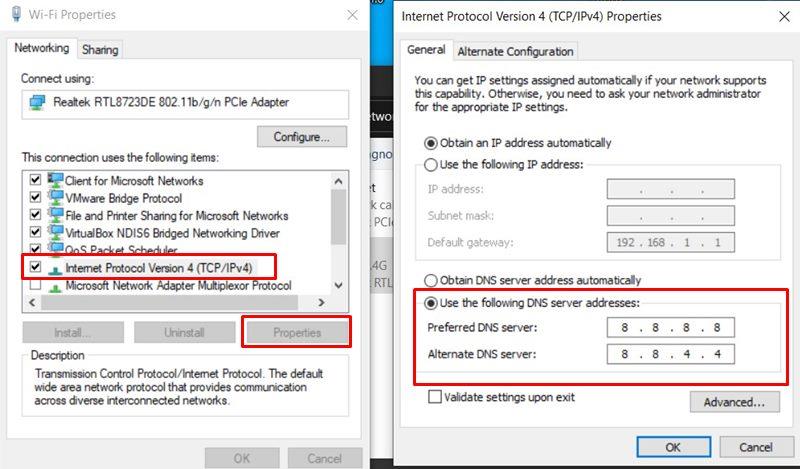
- Ingresso 8.8.8.8 per DNS primario e 8.8.4.4 per DNS secondario.
- Quindi, esegui il prompt dei comandi ed esegui il comando seguente per aggiornare la cache DNS:
ipconfig /flushdns
- Al termine, riavvia il computer e prova a eseguire nuovamente Valorant per verificare il problema.
7. Disabilita il protocollo IPv6
Se nel caso, il metodo sopra non funziona per te, prova a disabilitare IPv6 (protocollo Internet versione 6) nel menu Impostazioni Internet di Windows. Per farlo:
- Clicca sul Wi-Fi (Internet) icona dalla barra delle applicazioni.
- Selezionare Impostazioni di rete e Internet > Fare clic su Modifica le opzioni dell’adattatore.
- Fare clic con il pulsante destro del mouse sulla scheda Internet attiva > Vai a Proprietà.
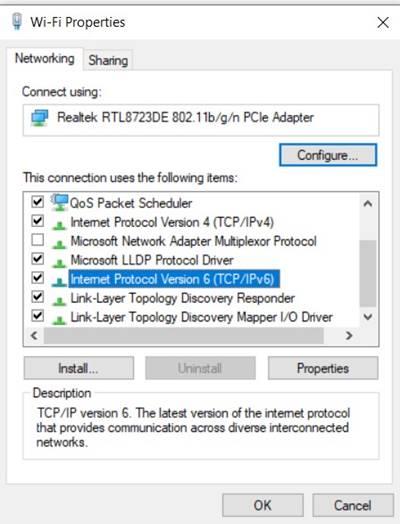
- Assicurati di deseleziona il Protocollo Internet versione 6 (IPv6) casella di controllo per disabilitarlo.
- Ora, fai clic su OK per salvare le modifiche.
8. Prova a utilizzare i dati mobili (hotspot)
A volte può anche essere possibile che la tua connessione Internet o il tuo ISP (Internet Service Provider) specifico abbiano dei problemi con la connettività del server di gioco. Per eseguire un controllo incrociato del problema, puoi provare a utilizzare l’hotspot di dati mobili sul tuo computer come rete Wi-Fi.
Se nel caso, il codice di errore Valorant VAN 68 non viene più visualizzato, significa che dovrai contattare il tuo ISP per assistenza tecnica.
9. Whitelist Valorant tramite Firewall
Proprio come altri titoli video, il servizio Valorant e soprattutto Vanguard deve essere consentito tramite la protezione di Windows Firewall per accedere facilmente alle connessioni in corso. In caso contrario, potresti non essere in grado di connetterti ai server di gioco in alcun modo. Per farlo:
- Clicca sul Menu iniziale > Cerca Pannello di controllo e aprilo.
- Vai a Sistema e sicurezza > Fare clic su Firewall di Windows Defender.
- Selezionare Consenti un’app o una funzionalità tramite Windows Defender Firewall dal riquadro di sinistra.
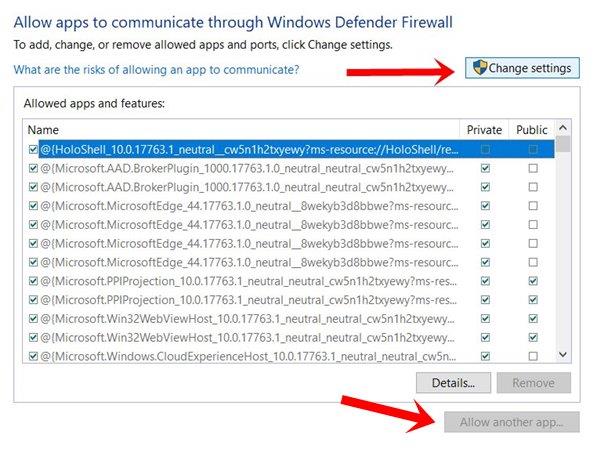
- Ora, fai clic su Cambia impostazioni > Fare clic su Consenti un’altra app.
- Clicca su Navigare > Vai alla posizione della cartella Valorant installata.
- Selezionare Valorant.exe e RiotClientServices.exe anche uno per uno.
- Una volta aggiunto, individua dall’elenco e abilita entrambi i Privato & Pubblico Dominio.
- Salva le modifiche e riavvia il computer.
Tuttavia, se stai utilizzando un programma antivirus di terze parti sul tuo computer, assicurati di aggiungere un’esclusione all’antivirus anche per Valorant. Questo è necessario. Al termine, riavvia il computer per applicare le modifiche. Infine, controlla se il codice di errore VALORANT VAN 68 persiste o meno.
10. Controlla il servizio Vanguard
È anche possibile che il tuo servizio Riot Games Vanguard non funzioni correttamente sul tuo sistema Windows.Vanguard è uno dei sistemi di sicurezza che impediscono al gioco Valorant di hacker, imbroglioni, ecc. per fornire a tutti un gioco equo. Se nel caso, questo servizio non funziona bene, potrebbe verificarsi il problema di connettività del server. Per verificarlo:
- Premere Windows + R chiavi per aprire il Correre la finestra di dialogo.
- Tipo servizi.msc e premi Invio per aprire Servizi.
- Ora, cerca VGC dall’elenco > Una volta trovato, fare clic con il pulsante destro del mouse su di esso.
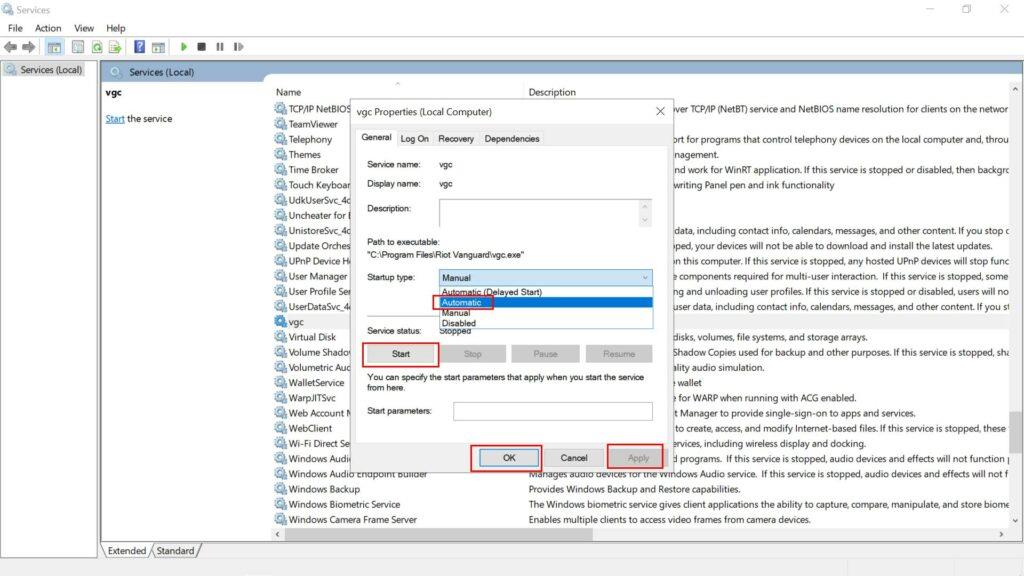
- Vai a Proprietà > Imposta il “Tipo di avvio” a “Automatico”.
- Se non è ancora selezionato, assicurati di selezionarlo.
- Se nel caso, non è in esecuzione, fare clic su Inizio anche.
- Clicca su Applicare poi OK per salvare le modifiche.
- Infine, riavvia il computer per applicare le modifiche.
11. Rileva automaticamente le impostazioni LAN
Le impostazioni del proxy LAN di Windows possono anche essere uno dei motivi principali alla base del problema di connettività del server. Dovresti impostare le impostazioni LAN su automatico. Fare così:
- Clicca sul Menu iniziale > Digitare Opzioni Internet e fare clic su di esso dal risultato della ricerca.

- Clicca sul Connessioni scheda > Vai a Impostazioni LAN.
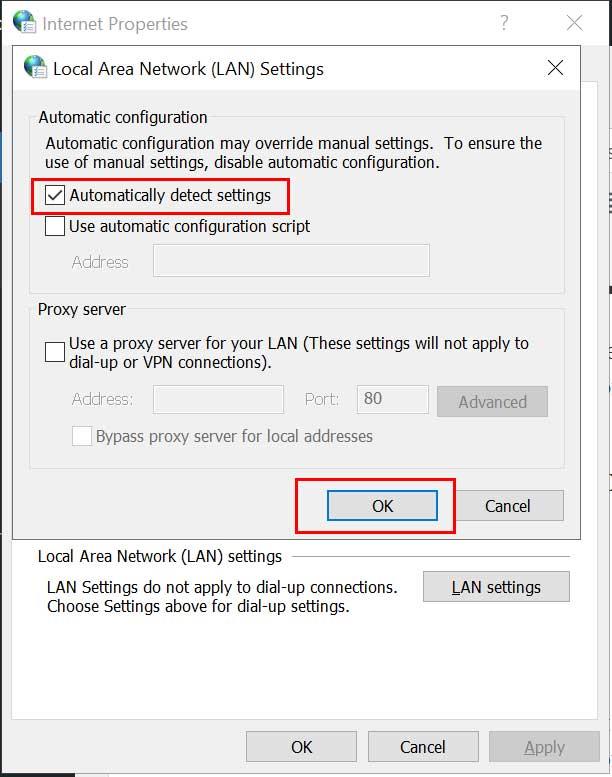
- Selezionare Rileva automaticamente le impostazioni per abilitarlo.
- Una volta terminato, fare clic su OK e quindi fare clic su Applicare per salvare le modifiche.
- Riavvia il computer e controlla se il problema è stato risolto o meno.
12. Ripara il valore
Se non è stato ancora risolto, dovresti provare a riparare il gioco Valorant installato per verificare e riparare automaticamente i file di gioco mancanti o danneggiati (se presenti). Per farlo:
- Assicurati di andare alla pagina di download di Valorant.
- Scarica il file di installazione sul tuo computer ed eseguilo.
- Completa il processo di installazione e aprilo.
- Clicca su Opzioni avanzate dall’interfaccia di installazione del gioco Valorant. [NON fare clic su Installa]
- Ora, sfoglia e seleziona il percorso in cui hai già installato Valorant.
- Seleziona la cartella Riot Games per verificare e riparare i file di gioco completi.
- Potrebbe volerci del tempo per finire. Quindi, abbi un po’ di pazienza.
- Al termine, riavvia il computer per verificare se l’errore VAN 68 è stato corretto o meno.
13. Prova a utilizzare la VPN
È anche possibile che in qualche modo la tua specifica regione del server del gioco Valorant abbia un processo di manutenzione programmato in corso o un problema di interruzione. Quindi, per effettuare un controllo incrociato, puoi provare a utilizzare gratuitamente il servizio VPN (Virtual Private Network) sul tuo computer. Puoi ottenerlo online in base alle tue preferenze.
14. Contatta l’assistenza di Riot Games
Riot Games dispone di un help desk dedicato all’assistenza clienti che offre assistenza tecnica su problemi segnalati individualmente. Se nessuno dei metodi ha funzionato per te e continua a ricevere lo stesso codice di errore VAN 68, assicurati di visitare la pagina di supporto di Valorant Riot Games per inviare una richiesta.
Tuttavia, se nel caso, il problema si verifica direttamente dai server di Cloudflare, ti consigliamo di attendere un paio d’ore circa fino a quando il problema non viene risolto dal team tecnico.
Questo è tutto, ragazzi. Presumiamo che questa guida ti sia stata utile. Per ulteriori domande, puoi commentare di seguito.
